Anuncio
¿Sabía que ya existe una aplicación de lista colaborativa en su iPhone?
Sí, lo simple y llano Recordatorios de manzana no se trata solo de tus propias tareas pendientes. Pero con unos pocos toques, se puede transformar en una lista de verificación colaborativa para amigos y familiares. La modesta lista de verificación es una de las mejores herramientas de prevención de errores Use plantillas y herramientas de lista de verificación para evitar erroresCuando estamos ocupados o estresados, olvidamos rápidamente lo básico. Este defecto humano hace que las listas de verificación sean tan efectivas. Le mostramos cómo puede crear sus propias listas de verificación para ahorrar tiempo y dinero. Lee mas alrededor.
Piense en algunas formas creativas de usar una lista de Recordatorios en su iPhone. Aquí hay tres ideas rápidas:
- Vuelva a aplazar la postergación dejando las cosas que necesita hacer. Y, luego, configure el recordatorio antes de compartirlo con la única persona (o grupo) que puede mantenerlo responsable. Pero sepa que las notificaciones de recordatorio no se comparten.
- Pase una lista de "cosas divertidas que hacer" a medida que cada miembro de su grupo de viaje le agrega su idea de actividades divertidas. Cualquiera puede agregar, eliminar o tachar elementos en la lista.
- Para una sesión de lluvia de ideas, puede publicar un problema en su grupo y dar una lista de ideas para que reflexionen.
Apple Reminders no es una herramienta de planificación sofisticada. ¡Pero es útil!
Cómo crear una lista para compartir en el iPhone
- Cree una nueva lista tocando el + icono en la esquina superior derecha y selecciona Lista del menú a continuación.
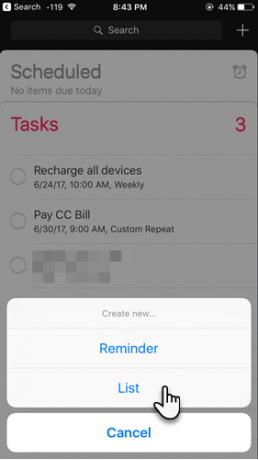
- Dé a su lista un nombre descriptivo y asigne un color de la paleta.

- Tu lista está lista. Grifo Editar en la parte superior derecha Se muestra un nuevo menú debajo del nombre de la lista con dos elementos: Color y Compartir.

- Toque en Compartir, luego toque Agregar persona en la pantalla Compartir con. La pantalla final le permite ingresar una dirección de correo electrónico. También puede presionar el botón + para agregar a alguien desde su directorio de contactos.
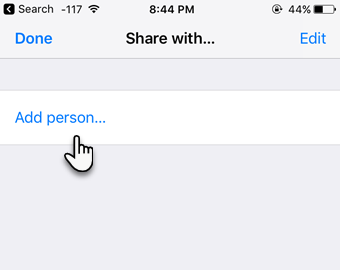
- Una vez que haya agregado a alguien o más de una persona, toque Añadir. iCloud ahora enviará una invitación a la otra persona. Puede ver la lista de coparticipantes en la pantalla Compartir con. Simplemente agregue otros a esta lista en cualquier momento posterior.
Para dejar de compartir una lista: Abra su lista compartida y toque Editar. Ahora toca Compartir y deslice hacia la izquierda el nombre de la persona que desea eliminar. Grifo Hecho cuando esté terminado.
¿Pero la mejor razón para usar una lista compartida?
Una lista de recordatorios llamada Familia es una función automática si usted configurar Compartir en familia Configurar aplicaciones para compartir y compartir en familia, música y otras compras de iTunesUsted y los miembros de su familia probablemente tengan cuentas de iTunes separadas para sus aplicaciones y compras de música, pero no hay razón para que pague por las mismas aplicaciones varias veces. Lee mas . Agregue recordatorios y aparecerán en la lista de recordatorios compartidos en los dispositivos de todos.
Recuerde, hasta seis personas en su familia pueden compartir las compras de iTunes, iBooks y App Store entre sí sin compartir cuentas. Una lista de recordatorios compartida es una forma práctica de mantenerse al tanto y estar conectados entre sí. Todo lo que se necesita son unos segundos.
¿Has descubierto el poder de cualquier tipo de lista? ¿Cómo se utilizan los recordatorios de Apple para compartir listas?
Saikat Basu es el Editor Adjunto de Internet, Windows y Productividad. Después de eliminar la suciedad de un MBA y una carrera de marketing de diez años, ahora le apasiona ayudar a otros a mejorar sus habilidades para contar historias. Busca la coma de Oxford que falta y odia las malas capturas de pantalla. Pero las ideas de fotografía, Photoshop y productividad alivian su alma.

